在我們平時使用Word文檔時,有時會需要對一些網絡上的文檔進行複制粘貼。此時經常會出現格式太多太亂的情況。為了重新排版我們往往需要将所有的格式全部清除,那麼它是如何實現的呢?下面我們就來學習一下。
首先我們選擇需要清除格式的文章段落:
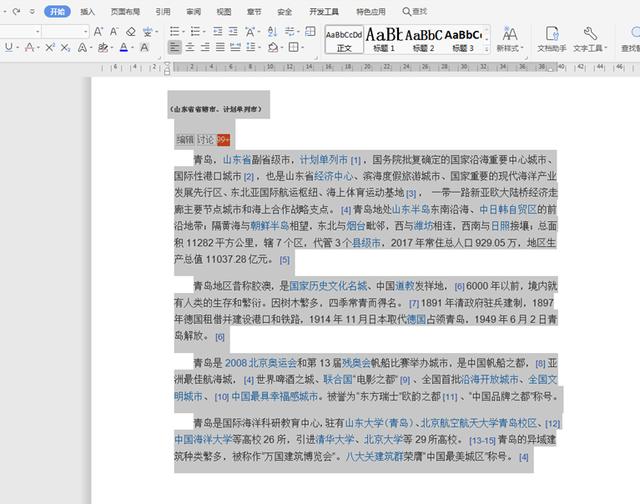
點擊左上角【文件】選項旁邊的下三角,在彈出的菜單中選擇【編輯】,繼續點擊下級菜單中的【清除】,最後選中【格式】選項:

此時我們發現,圖中的word文檔中的所有格式全部清除:

還有一種比較簡便的方法:選擇工具欄上的【開始】,在下拉菜單中選擇【新樣式】,繼續點擊二級菜單中的【清除格式】,也能達到需要的效果:

以上就是Word文件中關于如何清除Word裡的所有文本格式的技巧,大家是不是覺得很簡單?你們學會了麼?
,








